[100% Eficiente] Como usar o aplicativo do Snapchat no PC
O Snapchat se tornou um dos aplicativos mais populares para compartilhamento de fotos em um relativo curto período de tempo. O aplicativo permite aos usuários compartilhar fotos/vídeos com seus amigos por um período limitado de tempo, antes de ser eliminado em definitivo dos servidores. Devido a este recurso exclusivo e uma interface bastante intuitiva, o Snapchat conseguiu milhões de downloads tanto na Google Play Store quanto na App Store da Apple.
Entretanto, o Snapchat só está disponível para smartphones, o que significa que você só pode usar o aplicativo se estiver carregando consigo um dispositivo iOS ou Android que seja compatível. Mas, existem muitos usuários que desejam saber se é possível usar o Snapchat no PC. Se você é um deles, este guia é para você. Neste artigo, iremos explicar diferentes soluções que irão lhe ajudar a usar o Snapchat no seu PC (Windows ou Mac).
Então, sem mais delongas, vamos começar.
Parte 1: Como usar o Snapchat com um aplicativo de espelhamento
Um dos modos mais fáceis de usar o Snapchat em um sistema Windows é espelhar o seu smartphone para o computador. Para fazer isto, você pode usar o iMyFone MirrorTo. É um aplicativo dedicado de espelhamento para Android que permite espelhar a tela do seu smartphone no PC e ver o conteúdo do Snapchat em uma tela maior.
Idealmente, a ferramenta é uma escolha adequada para pessoas que querem jogar jogos para celular, como Asphalt e PUBG Mobile em uma tela maior. Mas, devido a sua extensa funcionalidade, você também pode usar a ferramenta de espelhamento de tela MirrorTo para Android & iOS para espelhar a tela do seu smartphone e rodar o Snapchat no PC.
Aqui está o passo a passo para rodar o Snapchat no seu sistema Windows usando o iMyFone MirrorTo.
Passo 1 – Em primeiro lugar, instale o software no seu computador e inicie-o. Pegue o seu cabo USB e conecte o smartphone ao PC.
Passo 2 – Assim que a conexão é estabelecida, a ferramenta irá detectar seu dispositivo automaticamente. Neste ponto, mude as configurações do USB para “Transferindo Arquivos” (Transferrin Files) no seu dispositivo.
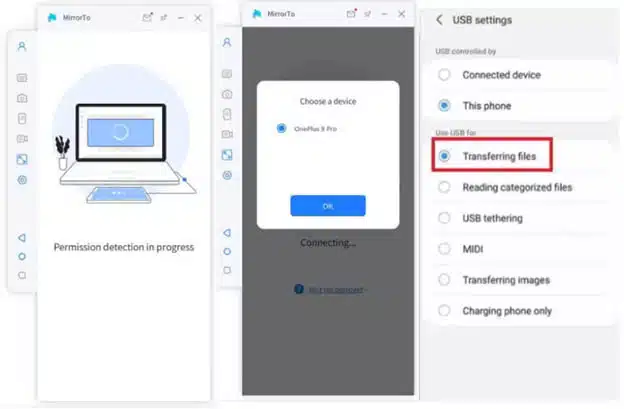
Passo 3 – Antes de prosseguir, tenha certeza de ativar o USB Debugging (Depuração USB) no smartphone. Para isso, vá em “Configurações > Ferramentas do Desenvolvedor” e ative a opção “Depuração USB”.
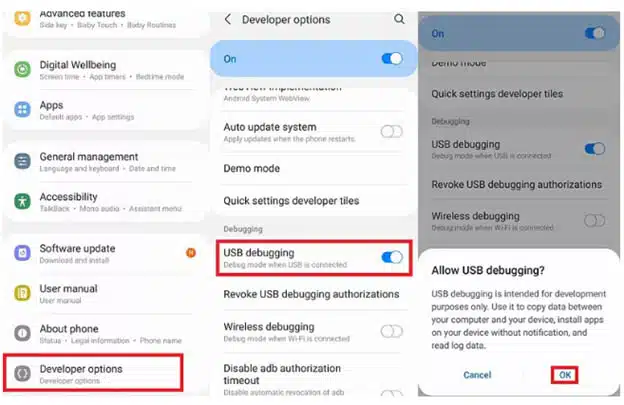
Passo 4 – Agora clique em “Turn On” na janela pop-up que irá aparecer na tela do seu PC. Isto irá instalar o iMyFone MirrorTo no seu smartphone.
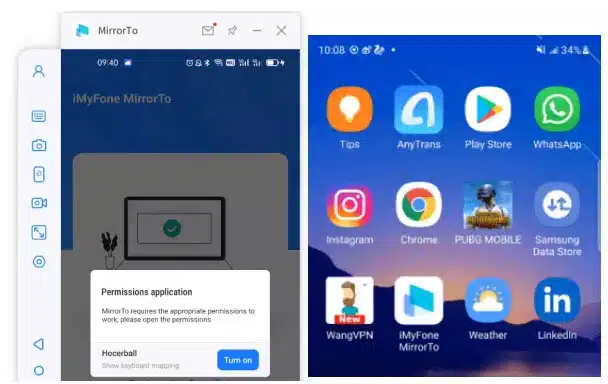
Passo 5 – Pronto, a tela do seu telefone agora será espelhada para a tela do PC e você poderá acessar todo o conteúdo, assim como o Snapchat de maneira bem fácil.
Parte 2: Como rodar o Snapchat com Emuladores
Além de um aplicativo de espelhamento, você também pode usar um emulador para rodar o Snapchat no PC. Para pessoas que não sabem o que é, um emulador é um aplicativo dedicado que permite aos usuários reproduzir o ambiente de um smartphone no PC. Isto signfica que você pode rodar todos os aplicativos do seu smartphone (incluindo o Snapchat) no PC sem qualquer problema. Enquanto existem diversos tipos de emuladores para você escolher, as duas ferramentas a seguir são as opções mais confiáveis.
2.1 Use o LD Player
LDPlayer é um emulador de Android projetado principalmente para ajudar usuários de Android a jogar seus jogos em sistemas Windows. A ferramenta simula completamente o Android OS no PC e permite aos usuários fazer o download de diferentes aplicações com apenas um clique. Um dos principais benefícios de usar um emulador é que não existe a necessidade de manter o smarphone conectado ao sistema. Uma vez que o emular é um dispositivo virtual no seu sistema, você poderá rodar o Snapchat no PC mesmo que não tenha o seu smartphone por perto.
Aqui está como rodar o Snapchat no PC usando o emulador de Android LD Player
Passo 1 – Faça o download e instale o LDPlayer no seu computador. Inicie a aplicação e complete o processo de setup.
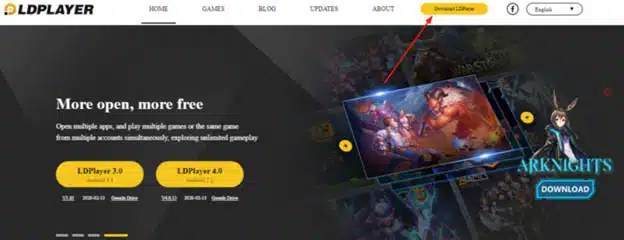
Passo 2 – Agora, clique na barra de pesquisa do LD Player e procure por Snapchat. Clique no botão de download para instalar o aplicativo.
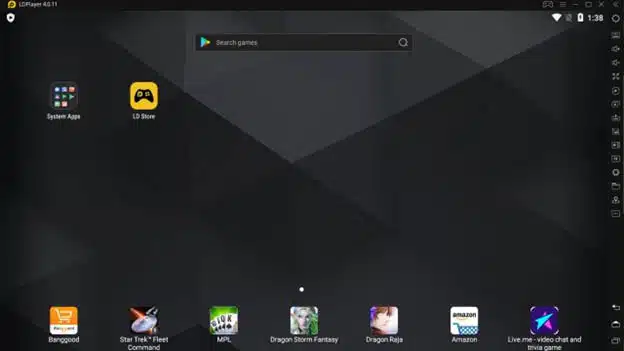
Passo 3 – Uma vez que o aplicativo foi instalado, faça o login com seus dados do Snapchat.
O Snapchat agora vai rodar no seu PC e você terá acesso a todo o seu conteúdo sem qualquer problema.
2.2 Use o BlueStacks
Assim como o LDPlayer, o BlueStacks é outros emulador de Android que você pode instalar tanto no Windows como no Mac para simular um ambiente Android e rodar aplicativos como o Snapchat no PC. Comparado ao LDPlayer, o BlueStacks é um emulador de Android mais popular com uma extensa base de clientes. Devido a esta popularidade maior, o usuário encontrará menos bugs e um processamento mais suave.
Então, aqui está o processo detalhado para usar o Snapchat no PC com o BlueStacks.
Passo 1 – Comece instalando o BlueStacks no seu sistema. O processo de instalação vai levar alguns minutos para completar.

Passo 2 – Assim que terminar a instalação da aplicação, você deve configurar sua conta Google (como um dispositivo Android comum) para acessar os serviços como a Google Play Store.
Passo 3 – Depois de configurar sua conta Google, abra a Google Play Store e busque por Snapchat. Clique no botão de “Download” para instalar o Snapchat.
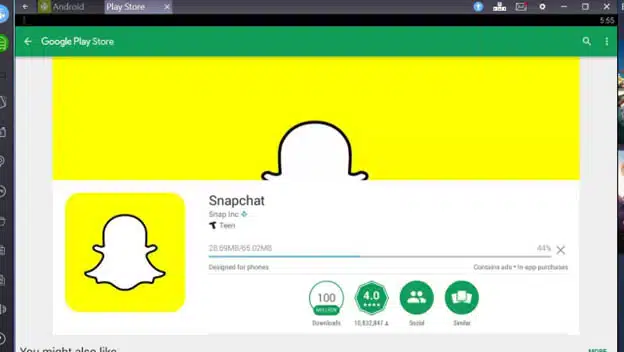
Passo 4 – Por fim, faça o login com seus dados do Snapchat para ter acesso a conta e rodar o Snapchat no PC.
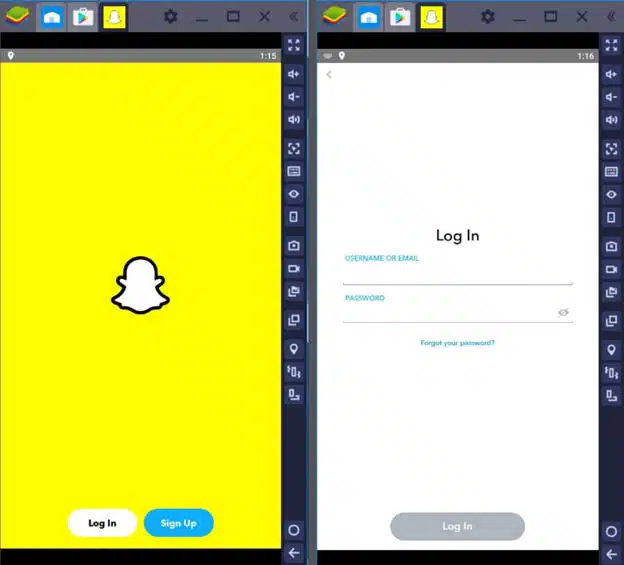
Dica Bônus: O que fazer quando você não conseguir fazer login no computador
Agora, enquanto estiver rodando um emulador Android como o BlueStacks ou LDPlayer, existe uma grande possibilidade de seu computador apresentar erros inesperados. Por que? Porque o emulador é uma aplicação pesada e consome drasticamente os recursos do PC. Devido a isto, pode enfrentar alguns problemas para fazer login no seu computador de vez em quando.
Se isto acontecer, a maneira mais fácil de resolver o problema seria reiniciando o PC. Quando reiniciar o Pc, os processos em segundo plano do emulador serão encerrados e você não deverá mais encontrar o mesmo problema.
Conclusão
O Snapchat ainda é muito popular entre os millenials e a Geração Z. Os jovens passam cerca de 4-5 horas todos os dias rolando o feed do Snapchat e criando raias com diferentes amigos. A partir de agora, a única desvantagem do Snapchat é que ele não está disponível para PC. Mas graças a ferramentas como BlueStacks, LDPlayer e iMyFone MirrorTo, você pode rodar o Snapchat no PC e acessar o seu perfil do Snapchat em uma tela maior.
